Centrum nápovědy
Připojení Apple iCloud Calendar
Použití CalDAV s heslem pro aplikaci
Důležité: Vyžadováno heslo pro aplikaci
Apple vyžaduje Heslo pro aplikaci pro aplikace třetích stran, pokud máte povoleno dvoufaktorové ověření (které je vyžadováno pro všechny Apple účty).
Nebojte se! Tento průvodce vás provede jeho generováním. Zabere to asi 5 minut.
Předpoklady
Než začnete, ujistěte se, že máte:
- iCloud účet (Apple ID) s kalendáři
- Povolené dvoufaktorové ověření (povoleno ve výchozím nastavení pro všechny účty)
- Přístup na appleid.apple.com pro generování hesla pro aplikaci
Průvodce krok za krokem
Tento průvodce má 2 části:
- Část A: Vygenerujte heslo pro aplikaci z Apple (5 minut)
- Část B: Připojte svůj iCloud kalendář v SyncMyDay (2 minuty)
Část A: Generování hesla pro aplikaci
Přejděte do nastavení Apple ID
Otevřete prohlížeč a přejděte na appleid.apple.com
Přihlaste se pomocí e-mailu a hesla vašeho Apple ID.
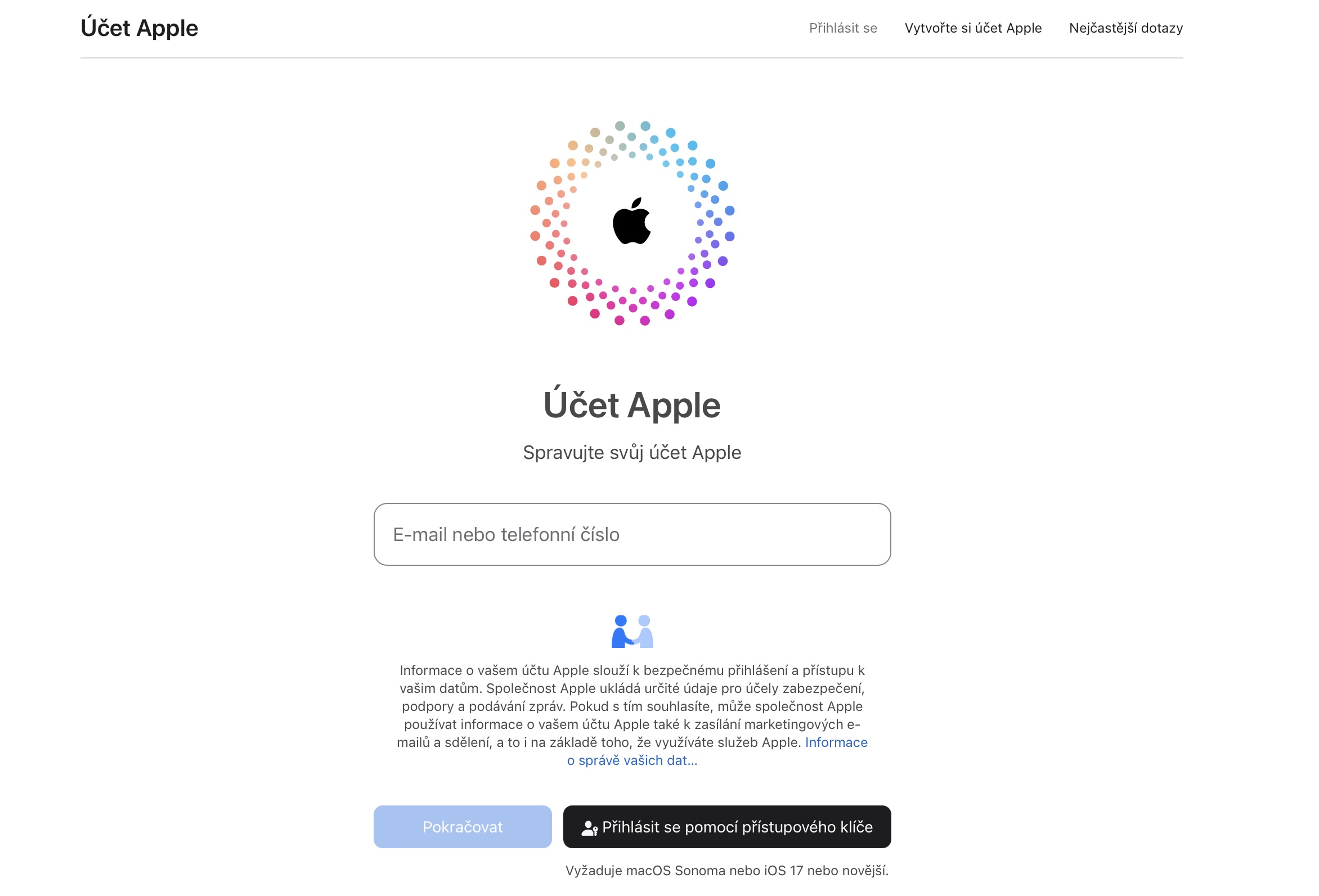
Přihlaste se pomocí vašeho Apple ID
Autentizujte se dvoufaktorově
Apple pošle ověřovací kód na vaše důvěryhodná zařízení (iPhone, iPad, Mac). Zadejte 6místný kód, když budete vyzváni.
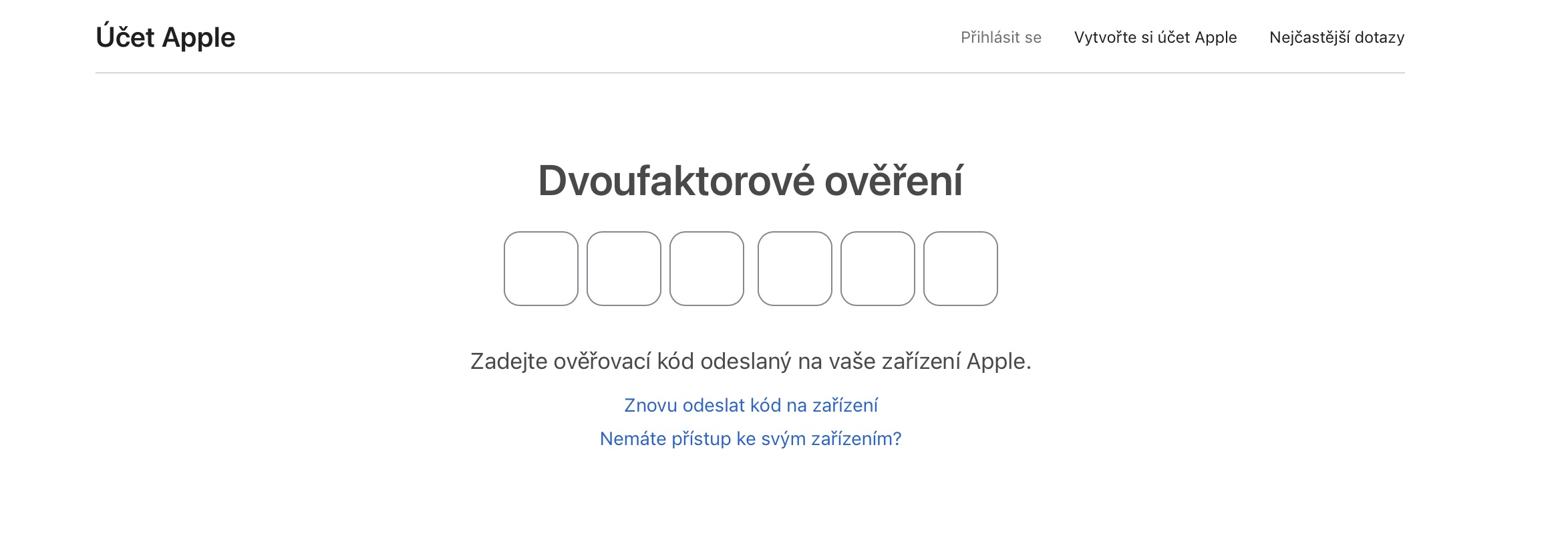
Zadejte 6místný ověřovací kód z vašeho zařízení
Přejděte do sekce Zabezpečení
Po přihlášení najděte a klikněte na sekci "Přihlášení a zabezpečení".
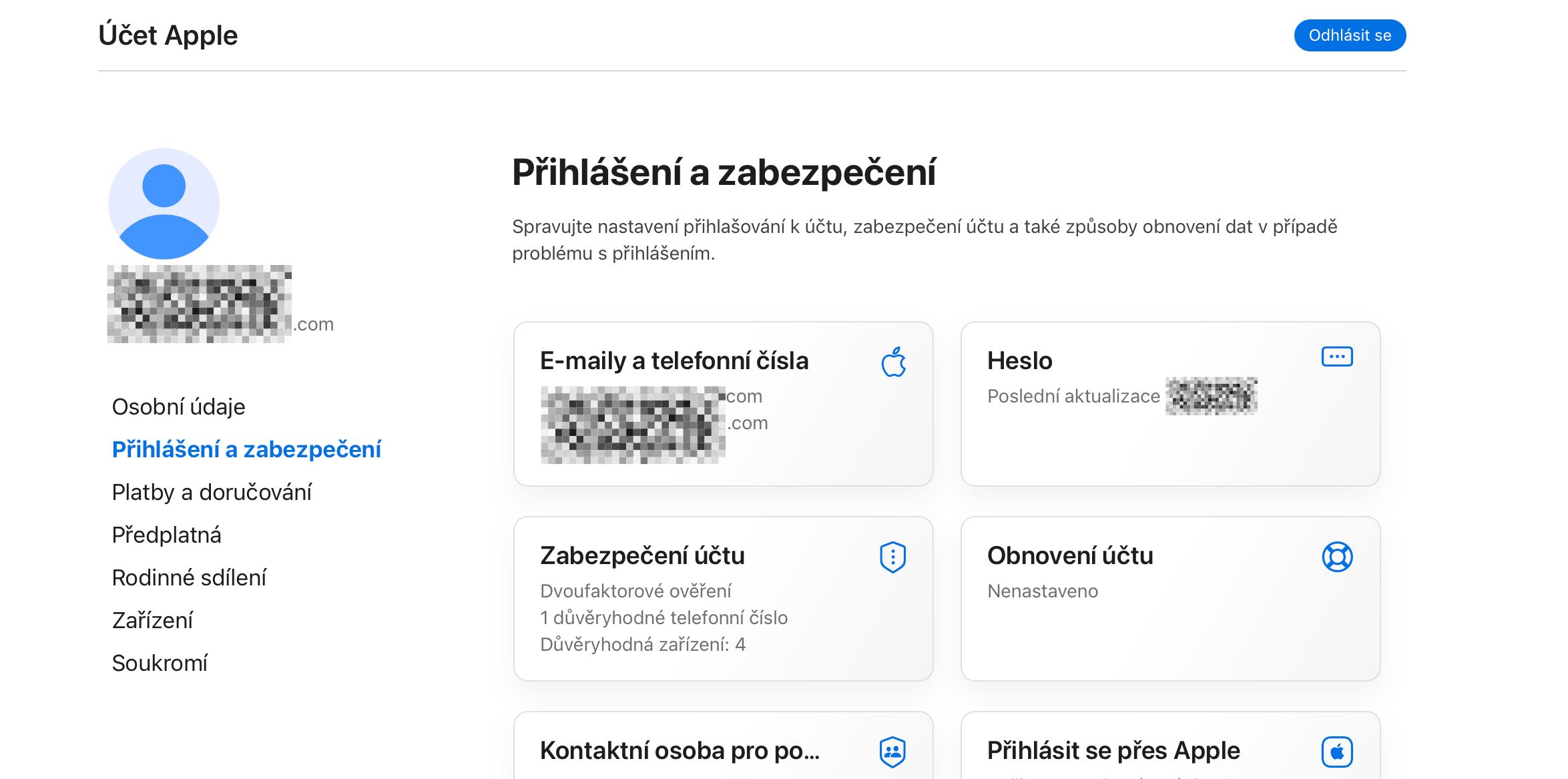
Klikněte na sekci "Přihlášení a zabezpečení"
Klikněte na "Hesla pro aplikace"
V sekci Zabezpečení posuňte dolů, dokud nenajdete "Hesla pro aplikace" a klikněte na ně.
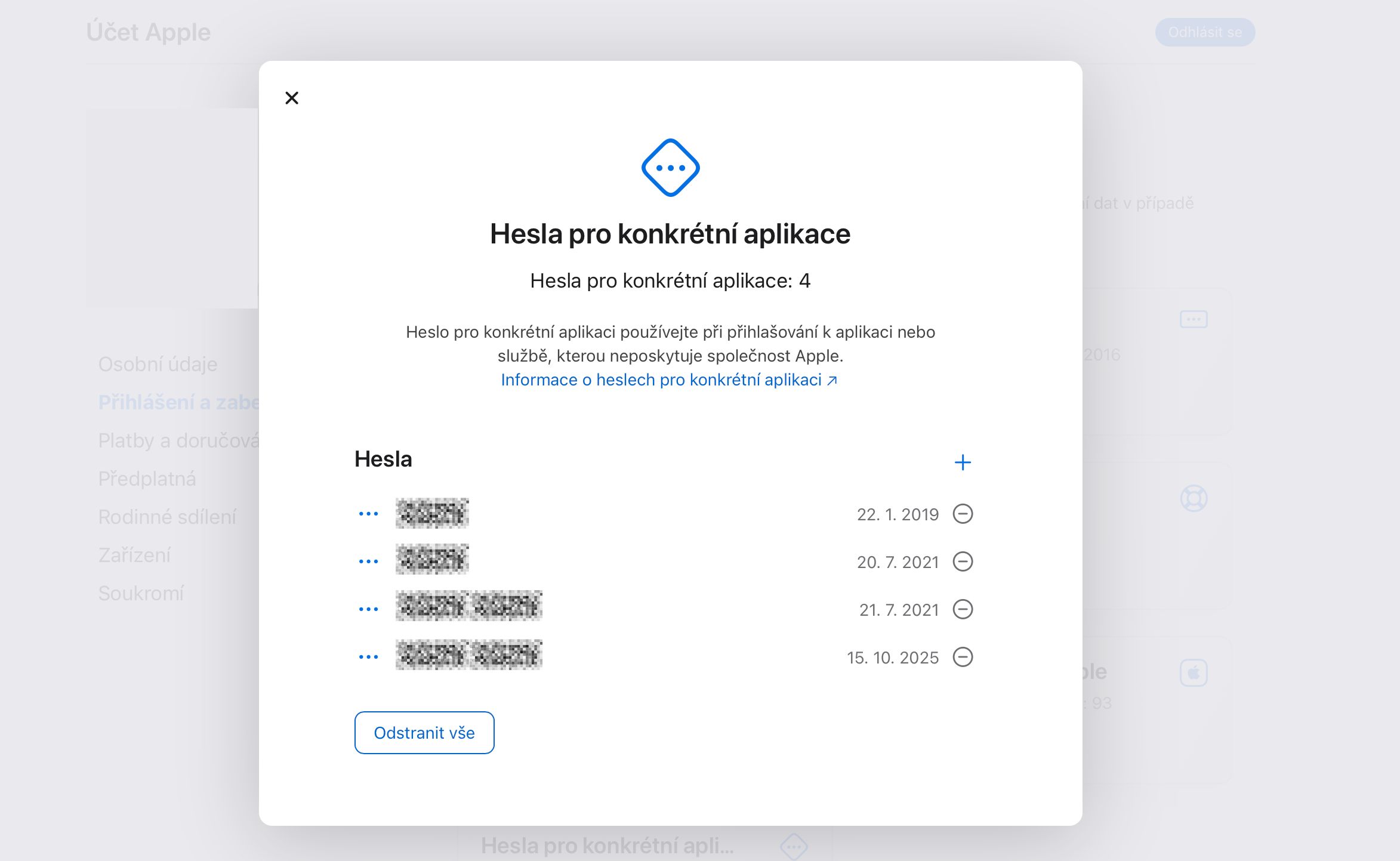
Najděte a klikněte na "Hesla pro aplikace"
Vygenerujte nové heslo
Klikněte na tlačítko "Vygenerovat heslo pro aplikaci" (nebo ikonu +).
Když budete vyzváni k zadání názvu, zadejte něco popisného jako:
SyncMyDaySyncMyDay Synchronizace kalendáře
Tip: Název vám pomůže zapamatovat si, k čemu je toto heslo, zejména pokud ho budete později potřebovat odvolat.
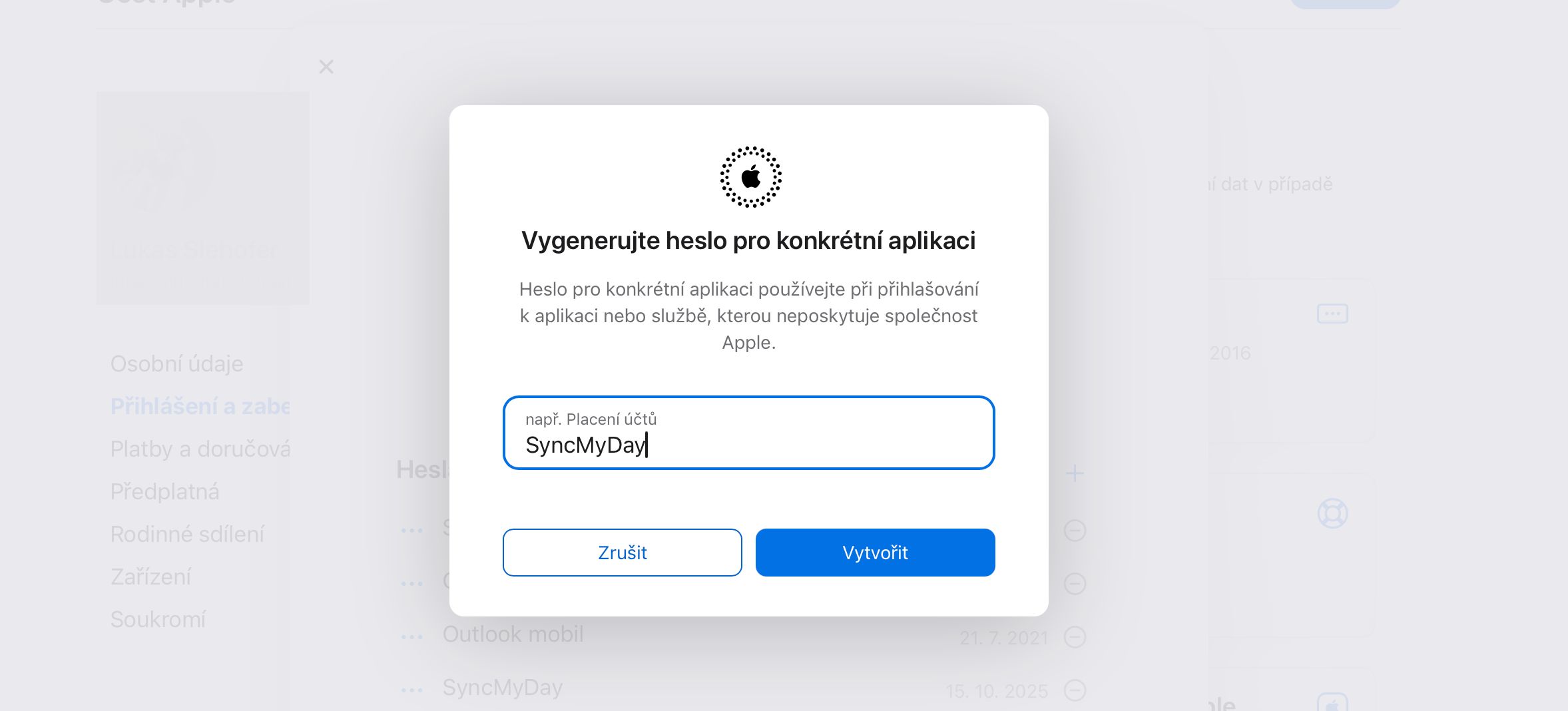
Zadejte název jako "SyncMyDay"
Zkopírujte heslo
Apple vygeneruje heslo, které vypadá takto: abcd-efgh-ijkl-mnop
⚠️ DŮLEŽITÉ: Zkopírujte toto heslo TEĎ!
Apple ukáže toto heslo pouze jednou. Pokud ho ztratíte, budete muset vygenerovat nové. Zkopírujte ho do schránky nebo ho vložte přímo do SyncMyDay v dalším kroku.
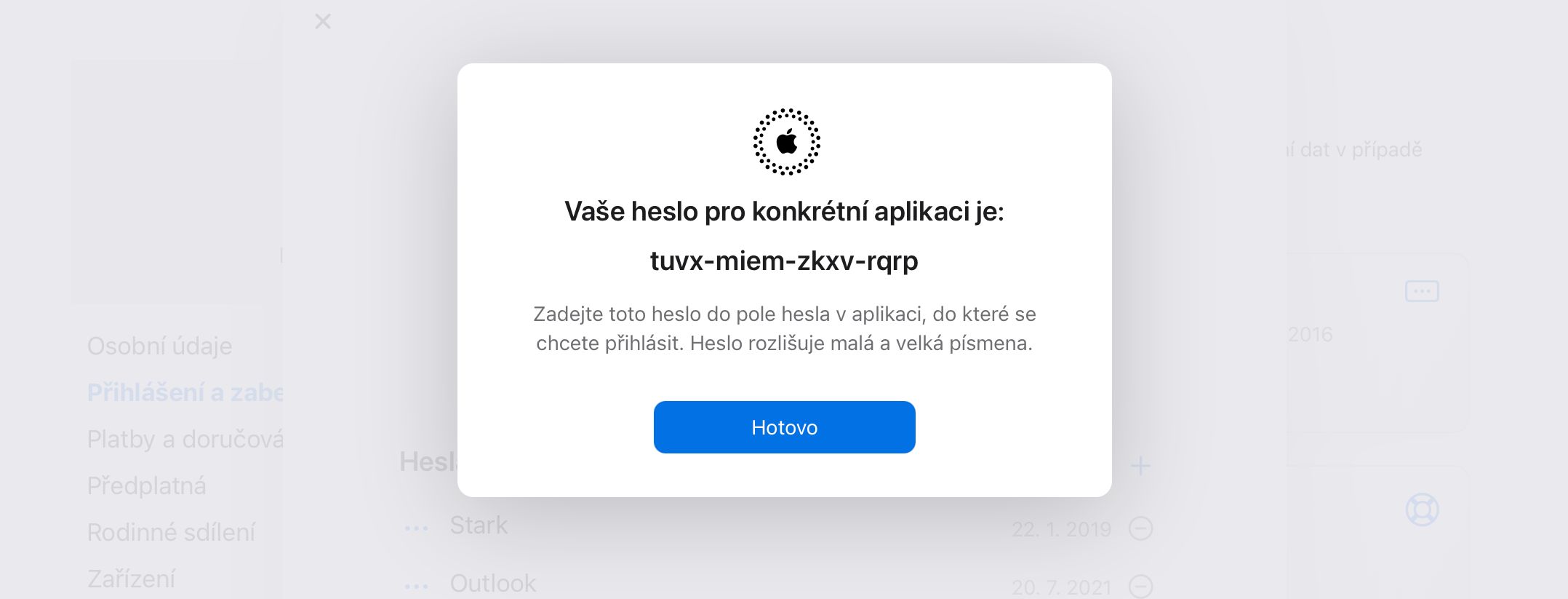
Zkopírujte vygenerované heslo - zobrazí se pouze jednou!
Část B: Připojení v SyncMyDay
Přejděte na Připojení kalendářů
Vraťte se do SyncMyDay a přejděte na Kalendáře v menu, nebo jděte přímo na stránku Připojení kalendářů.
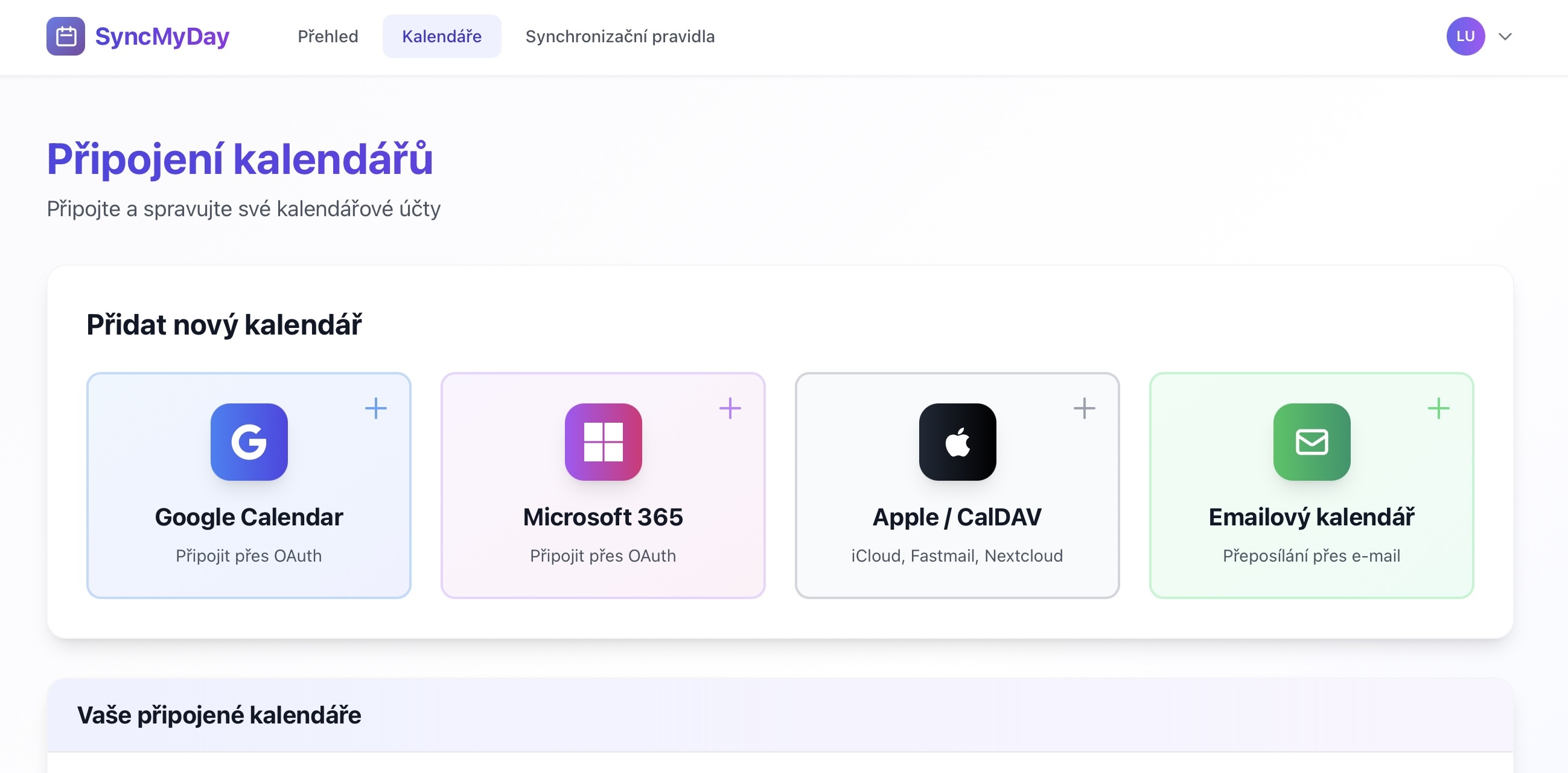
Přejděte na stránku Připojení kalendářů
Klikněte na "Připojit Apple iCloud"
Najděte a klikněte na tlačítko Apple iCloud s logem Apple.
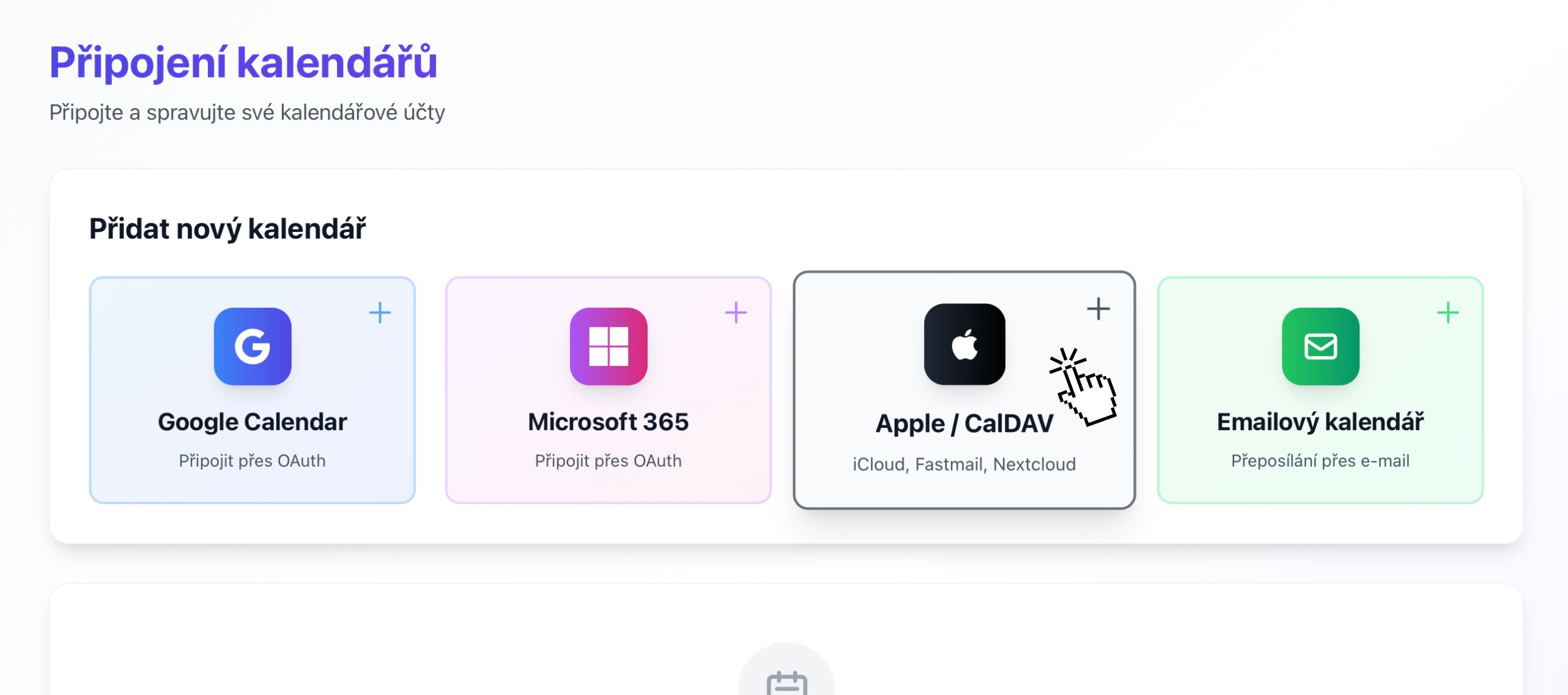
Klikněte na tlačítko "Apple / CalDAV"
Zadejte své přihlašovací údaje
Vyplňte připojovací formulář:
- E-mail: Váš celý Apple ID e-mail (např. vas.email@icloud.com)
- Heslo: Vložte heslo pro aplikaci, které jste zkopírovali z Apple (včetně pomlček nebo bez - obojí funguje)
Použijte heslo pro aplikaci
NEPOUŽÍVEJTE své běžné heslo Apple ID. Použijte heslo pro aplikaci, které jste právě vygenerovali. Vaše běžné heslo nebude fungovat.
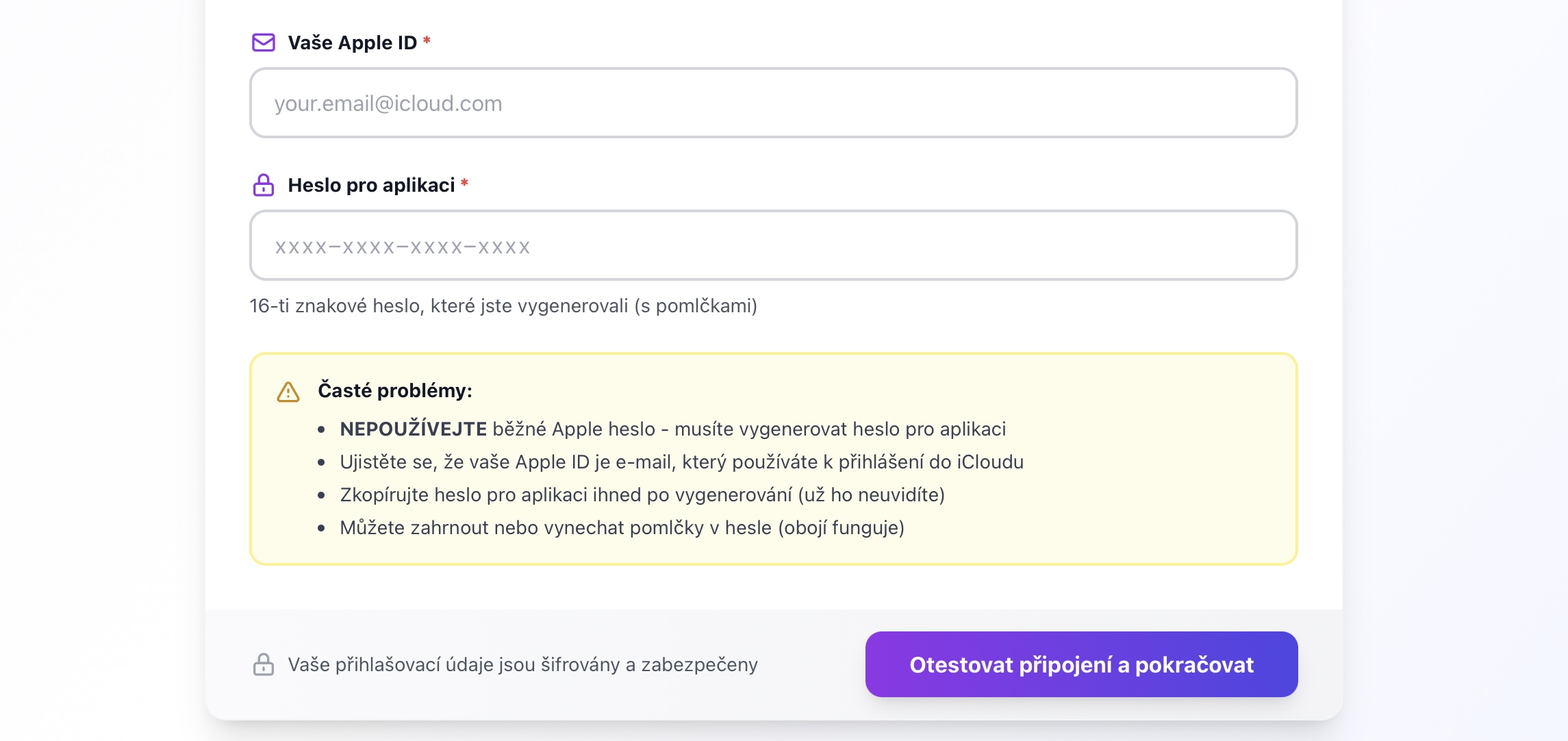
Zadejte svůj Apple ID email a heslo pro aplikaci
Vyberte kalendáře
Po připojení SyncMyDay načte vaše iCloud kalendáře. Vyberte, které chcete synchronizovat.
Běžné iCloud kalendáře zahrnují:
- Domů - Váš výchozí osobní kalendář
- Práce - Pokud jste vytvořili pracovní kalendář
- Rodina - Sdílený rodinný kalendář
- Jakékoliv vlastní kalendáře, které jste vytvořili
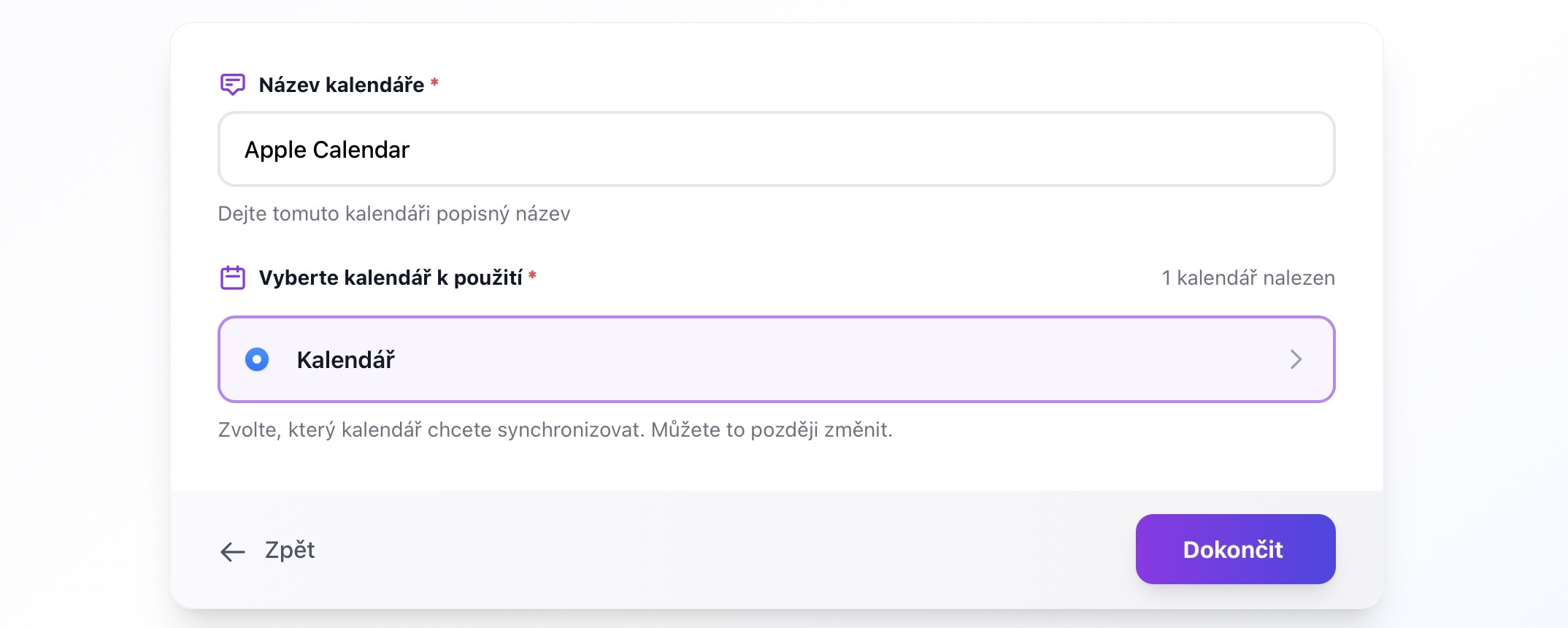
Vyberte kalendáře, které chcete synchronizovat
Vše hotovo!
Váš Apple iCloud kalendář je nyní připojen! Uvidíte ho ve vašem seznamu připojení kalendářů.
✅ Co dál?
- Váš iCloud kalendář je připraven k použití v pravidlech synchronizace
- Události se budou synchronizovat každých 15 minut (omezení CalDAV)
- Nyní můžete vytvářet pravidla synchronizace pro udržení kalendářů synchronizovaných
Poznámka: iCloud používá protokol CalDAV, který nepodporuje webhooky v reálném čase. Kontrolujeme změny každých 15 minut, abychom byli aktuální.
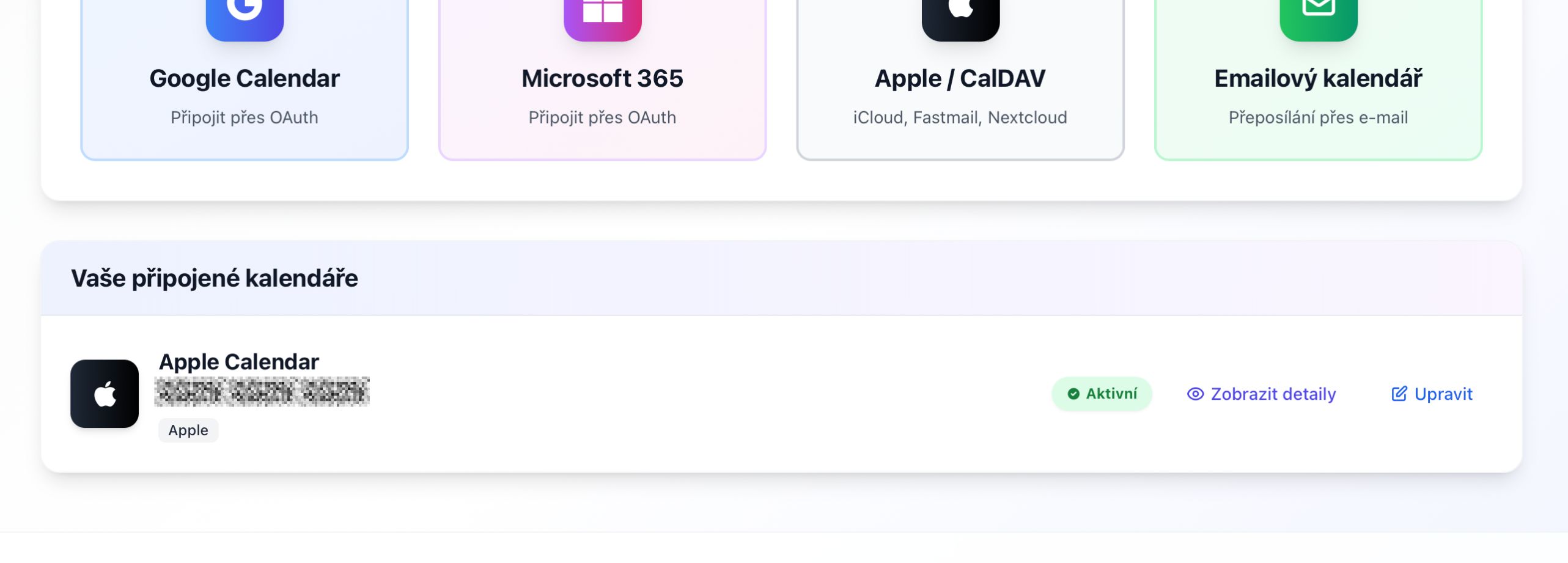
Váš iCloud kalendář je úspěšně připojen a aktivní
Řešení problémů
"Autentizace se nezdařila" nebo "Neplatné přihlašovací údaje"
Časté příčiny:
- Použili jste své běžné heslo Apple ID místo hesla pro aplikaci
- Překlep v e-mailové adrese nebo hesle
- Heslo pro aplikaci bylo odvoláno
Řešení:
- Zkontrolujte, že používáte heslo pro aplikaci, ne běžné heslo
- Vygenerujte nové heslo pro aplikaci a zkuste to znovu
- Ujistěte se, že váš e-mail je správný (včetně @icloud.com nebo @me.com)
Nevidím možnost "Hesla pro aplikace"
To obvykle znamená, že na vašem účtu není povoleno dvoufaktorové ověření.
Řešení:
- Přejděte do nastavení Apple ID na appleid.apple.com
- Přejděte na Přihlášení a zabezpečení
- Povolte dvoufaktorové ověření
- Po povolení se objeví možnost Hesla pro aplikace
Synchronizace je pomalá (15minutové zpoždění)
To je normální pro iCloud kalendáře. Protokol CalDAV od Apple nepodporuje webhooky v reálném čase jako Google nebo Microsoft.
Proč? Kontrolujeme iCloud každých 15 minut pro detekci změn. To je standardní přístup pro poskytovatele CalDAV a vyvažuje odezvu se zatížením serveru.
Alternativa: Pokud potřebujete okamžitou synchronizaci, zvažte použití Google Calendar nebo Microsoft 365, které oba podporují webhooky v reálném čase.
Jak odvolám heslo pro aplikaci?
Pokud potřebujete odvolat přístup:
- Přejděte na appleid.apple.com
- Přihlaste se a přejděte na Přihlášení a zabezpečení
- Klikněte na Hesla pro aplikace
- Najděte "SyncMyDay" v seznamu
- Klikněte na "Odvolat" vedle něj
Můžete také odpojit kalendář ze stránky Připojení kalendářů v SyncMyDay a přestaneme používat přihlašovací údaje.
Další kroky
Připojte další kalendář
Připojte pracovní kalendář (Google, Microsoft) pro synchronizaci s vaším osobním iCloud kalendářem.
Vytvořte pravidlo synchronizace
Začněte synchronizovat události mezi vašimi kalendáři.
Protokol CalDAV
Apple iCloud používá protokol CalDAV (RFC 4791):
- URL serveru:
https://caldav.icloud.com - Principal URL: Automaticky zjištěno pomocí DAV service discovery
- Autentizace: Basic Auth s Apple ID + heslem pro aplikaci
Interval pollingu
Protože CalDAV nepodporuje push notifikace, pollujeme každých 15 minut:
- Používá PROPFIND požadavky pro kontrolu metadat kalendáře
- Stahuje pouze změněné události (pomocí ETags)
- Minimalizuje šířku pásma a respektuje limity Apple
Ukládání přihlašovacích údajů
- Hesla pro aplikace jsou šifrována pomocí AES-256
- Bezpečně uložena v naší databázi
- Nikdy nepřenesena v čistém textu (vždy HTTPS)
- Okamžitě smazána při odpojení kalendáře
Kompatibilita
Tato metoda připojení funguje s:
- Kalendáři iCloud.com
- Kalendáři synchronizovanými do iCloud z iOS zařízení
- Kalendáři synchronizovanými z aplikace Kalendář macOS
- Sdílenými iCloud kalendáři (pokud máte oprávnění k zápisu)
Omezení
- Žádná synchronizace v reálném čase: 15minutový interval pollingu
- Vyžadováno heslo pro aplikaci: Nelze použít běžné heslo
- Vyžadováno dvoufaktorové ověření: Všechny iCloud účty nyní vyžadují 2FA